Gemini có thể xử lý nhiều loại dữ liệu đầu vào, bao gồm cả văn bản, hình ảnh và âm thanh cùng một lúc.
Hướng dẫn này trình bày cách xử lý các tệp nội dung nghe nhìn bằng Files API. Các thao tác cơ bản đều giống nhau đối với tệp âm thanh, hình ảnh, video, tài liệu và các loại tệp được hỗ trợ khác.
Để biết hướng dẫn về câu lệnh cho tệp, hãy xem phần Hướng dẫn về câu lệnh cho tệp.
Tải tệp lên
Bạn có thể dùng Files API để tải một tệp đa phương tiện lên. Luôn sử dụng Files API khi tổng kích thước yêu cầu (bao gồm cả tệp, câu lệnh văn bản, hướng dẫn hệ thống, v.v.) lớn hơn 20 MB.
Đoạn mã sau đây tải một tệp lên, sau đó dùng tệp đó trong một lệnh gọi đến generateContent.
Python
from google import genai
client = genai.Client()
myfile = client.files.upload(file="path/to/sample.mp3")
response = client.models.generate_content(
model="gemini-2.5-flash", contents=["Describe this audio clip", myfile]
)
print(response.text)
JavaScript
import {
GoogleGenAI,
createUserContent,
createPartFromUri,
} from "@google/genai";
const ai = new GoogleGenAI({});
async function main() {
const myfile = await ai.files.upload({
file: "path/to/sample.mp3",
config: { mimeType: "audio/mpeg" },
});
const response = await ai.models.generateContent({
model: "gemini-2.5-flash",
contents: createUserContent([
createPartFromUri(myfile.uri, myfile.mimeType),
"Describe this audio clip",
]),
});
console.log(response.text);
}
await main();
Go
file, err := client.Files.UploadFromPath(ctx, "path/to/sample.mp3", nil)
if err != nil {
log.Fatal(err)
}
defer client.Files.Delete(ctx, file.Name)
resp, err := client.Models.GenerateContent(ctx, "gemini-2.5-flash", []*genai.Content{
{
Parts: []*genai.Part{
genai.NewPartFromFile(*file),
genai.NewPartFromText("Describe this audio clip"),
},
},
}, nil)
if err != nil {
log.Fatal(err)
}
printResponse(resp)
REST
AUDIO_PATH="path/to/sample.mp3"
MIME_TYPE=$(file -b --mime-type "${AUDIO_PATH}")
NUM_BYTES=$(wc -c < "${AUDIO_PATH}")
DISPLAY_NAME=AUDIO
tmp_header_file=upload-header.tmp
# Initial resumable request defining metadata.
# The upload url is in the response headers dump them to a file.
curl "${BASE_URL}/upload/v1beta/files" \
-H "x-goog-api-key: $GEMINI_API_KEY" \
-D "${tmp_header_file}" \
-H "X-Goog-Upload-Protocol: resumable" \
-H "X-Goog-Upload-Command: start" \
-H "X-Goog-Upload-Header-Content-Length: ${NUM_BYTES}" \
-H "X-Goog-Upload-Header-Content-Type: ${MIME_TYPE}" \
-H "Content-Type: application/json" \
-d "{'file': {'display_name': '${DISPLAY_NAME}'}}" 2> /dev/null
upload_url=$(grep -i "x-goog-upload-url: " "${tmp_header_file}" | cut -d" " -f2 | tr -d "\r")
rm "${tmp_header_file}"
# Upload the actual bytes.
curl "${upload_url}" \
-H "Content-Length: ${NUM_BYTES}" \
-H "X-Goog-Upload-Offset: 0" \
-H "X-Goog-Upload-Command: upload, finalize" \
--data-binary "@${AUDIO_PATH}" 2> /dev/null > file_info.json
file_uri=$(jq ".file.uri" file_info.json)
echo file_uri=$file_uri
# Now generate content using that file
curl "https://generativelanguage.googleapis.com/v1beta/models/gemini-2.5-flash:generateContent" \
-H "x-goog-api-key: $GEMINI_API_KEY" \
-H 'Content-Type: application/json' \
-X POST \
-d '{
"contents": [{
"parts":[
{"text": "Describe this audio clip"},
{"file_data":{"mime_type": "${MIME_TYPE}", "file_uri": '$file_uri'}}]
}]
}' 2> /dev/null > response.json
cat response.json
echo
jq ".candidates[].content.parts[].text" response.json
Lấy siêu dữ liệu cho một tệp
Bạn có thể xác minh rằng API đã lưu trữ thành công tệp được tải lên và lấy siêu dữ liệu của tệp đó bằng cách gọi files.get.
Python
from google import genai
client = genai.Client()
myfile = client.files.upload(file='path/to/sample.mp3')
file_name = myfile.name
myfile = client.files.get(name=file_name)
print(myfile)
JavaScript
import {
GoogleGenAI,
} from "@google/genai";
const ai = new GoogleGenAI({});
async function main() {
const myfile = await ai.files.upload({
file: "path/to/sample.mp3",
config: { mimeType: "audio/mpeg" },
});
const fileName = myfile.name;
const fetchedFile = await ai.files.get({ name: fileName });
console.log(fetchedFile);
}
await main();
Go
file, err := client.Files.UploadFromPath(ctx, "path/to/sample.mp3", nil)
if err != nil {
log.Fatal(err)
}
gotFile, err := client.Files.Get(ctx, file.Name)
if err != nil {
log.Fatal(err)
}
fmt.Println("Got file:", gotFile.Name)
REST
# file_info.json was created in the upload example
name=$(jq ".file.name" file_info.json)
# Get the file of interest to check state
curl https://generativelanguage.googleapis.com/v1beta/files/$name \
-H "x-goog-api-key: $GEMINI_API_KEY" > file_info.json
# Print some information about the file you got
name=$(jq ".file.name" file_info.json)
echo name=$name
file_uri=$(jq ".file.uri" file_info.json)
echo file_uri=$file_uri
Liệt kê các tệp đã tải lên
Đoạn mã sau đây lấy danh sách tất cả các tệp đã tải lên:
Python
from google import genai
client = genai.Client()
print('My files:')
for f in client.files.list():
print(' ', f.name)
JavaScript
import {
GoogleGenAI,
} from "@google/genai";
const ai = new GoogleGenAI({});
async function main() {
const listResponse = await ai.files.list({ config: { pageSize: 10 } });
for await (const file of listResponse) {
console.log(file.name);
}
}
await main();
Go
for file, err := range client.Files.All(ctx) {
if err != nil {
log.Fatal(err)
}
fmt.Println(file.Name)
}
REST
echo "My files: "
curl "https://generativelanguage.googleapis.com/v1beta/files" \
-H "x-goog-api-key: $GEMINI_API_KEY"
Xoá tệp đã tải lên
Các tệp sẽ tự động bị xoá sau 48 giờ. Bạn cũng có thể xoá tệp đã tải lên theo cách thủ công:
Python
from google import genai
client = genai.Client()
myfile = client.files.upload(file='path/to/sample.mp3')
client.files.delete(name=myfile.name)
JavaScript
import {
GoogleGenAI,
} from "@google/genai";
const ai = new GoogleGenAI({});
async function main() {
const myfile = await ai.files.upload({
file: "path/to/sample.mp3",
config: { mimeType: "audio/mpeg" },
});
const fileName = myfile.name;
await ai.files.delete({ name: fileName });
}
await main();
Go
file, err := client.Files.UploadFromPath(ctx, "path/to/sample.mp3", nil)
if err != nil {
log.Fatal(err)
}
client.Files.Delete(ctx, file.Name)
REST
curl --request "DELETE" https://generativelanguage.googleapis.com/v1beta/files/$name \
-H "x-goog-api-key: $GEMINI_API_KEY"
Thông tin về mức sử dụng
Bạn có thể dùng Files API để tải tệp đa phương tiện lên và tương tác với các tệp đó. Files API cho phép bạn lưu trữ tối đa 20 GB tệp cho mỗi dự án, với kích thước tối đa cho mỗi tệp là 2 GB. Các tệp được lưu trữ trong 48 giờ. Trong thời gian đó, bạn có thể dùng API để lấy siêu dữ liệu về các tệp, nhưng không thể tải các tệp xuống. Files API được cung cấp miễn phí ở mọi khu vực có Gemini API.
Chiến lược nhắc nhở về tệp
Phần này cung cấp hướng dẫn và các phương pháp hay nhất để sử dụng tệp đa phương tiện với câu lệnh cho Gemini API.
Việc có thể sử dụng nhiều loại dữ liệu trong câu lệnh giúp bạn linh hoạt hơn về những nhiệm vụ có thể giải quyết bằng Gemini API. Ví dụ: bạn có thể gửi cho mô hình một bức ảnh về một bữa ăn ngon và yêu cầu mô hình viết một bài đăng ngắn trên blog về bữa ăn đó.
| Câu lệnh | Đáp |
|
Viết một bài đăng ngắn, hấp dẫn trên blog dựa trên hình ảnh này. Nội dung đó phải có phần mô tả về bữa ăn trong ảnh và nói về hành trình chuẩn bị bữa ăn của tôi. 
|
Chuẩn bị sẵn bữa ăn là một cách hiệu quả để tiết kiệm thời gian và tiền bạc, đồng thời giúp bạn ăn uống lành mạnh hơn. Bữa ăn này là một ví dụ điển hình về bữa ăn lành mạnh và ngon miệng mà bạn có thể dễ dàng chuẩn bị trước. Bữa ăn này có cơm gạo lứt, rau củ nướng và gà sốt teriyaki. Gạo lứt là một loại cacbohydrat phức tạp và lành mạnh, giúp bạn có năng lượng bền bỉ. Rau củ nướng là một cách tuyệt vời để bổ sung vitamin và khoáng chất hằng ngày, còn món gà teriyaki là một lựa chọn ngon miệng và giàu protein. Món ăn này cũng rất dễ chế biến. Bạn chỉ cần nấu gạo lứt, nướng rau và nấu món gà sốt teriyaki. Sau khi nấu xong, hãy chia thức ăn vào các hộp đựng và bảo quản trong tủ lạnh. Sau đó, bạn có thể lấy hộp đựng và đi làm vào những buổi sáng bận rộn! Nếu bạn đang tìm một bữa ăn lành mạnh và ngon miệng mà có thể dễ dàng chuẩn bị trước, thì đây là một lựa chọn tuyệt vời. Món ăn này giàu dinh dưỡng và hương vị, chắc chắn sẽ giúp bạn cảm thấy no và hài lòng. Chúc bạn chuẩn bị được những bữa ăn ngon và lành mạnh! |
Nếu gặp khó khăn khi nhận được kết quả mong muốn từ những câu lệnh sử dụng tệp đa phương tiện, bạn có thể áp dụng một số chiến lược để đạt được kết quả mong muốn. Các phần sau đây cung cấp các phương pháp thiết kế và mẹo khắc phục sự cố để cải thiện câu lệnh sử dụng dữ liệu đầu vào đa phương thức.
Bạn có thể cải thiện câu lệnh đa phương thức bằng cách làm theo các phương pháp hay nhất sau:
-
Kiến thức cơ bản về cách thiết kế câu lệnh
- Đưa ra hướng dẫn cụ thể: Soạn thảo hướng dẫn rõ ràng và ngắn gọn để giảm thiểu khả năng hiểu sai.
- Thêm một vài ví dụ vào câu lệnh: Sử dụng một vài ví dụ thực tế để minh hoạ những gì bạn muốn đạt được.
- Chia nhỏ từng bước: Chia các việc phức tạp thành những mục tiêu phụ dễ quản lý, hướng dẫn mô hình thực hiện quy trình.
- Chỉ định định dạng đầu ra: Trong câu lệnh, hãy yêu cầu đầu ra ở định dạng bạn muốn, chẳng hạn như markdown, JSON, HTML, v.v.
- Đặt hình ảnh lên trước đối với câu lệnh có một hình ảnh: Mặc dù Gemini có thể xử lý dữ liệu đầu vào là hình ảnh và văn bản theo bất kỳ thứ tự nào, nhưng đối với câu lệnh có một hình ảnh, Gemini có thể hoạt động hiệu quả hơn nếu hình ảnh (hoặc video) đó được đặt trước câu lệnh bằng văn bản. Tuy nhiên, đối với những câu lệnh yêu cầu hình ảnh phải được xen kẽ nhiều với văn bản để có ý nghĩa, hãy sử dụng bất kỳ thứ tự nào tự nhiên nhất.
-
Khắc phục sự cố về câu lệnh đa phương thức
- Nếu mô hình không lấy thông tin từ phần liên quan của hình ảnh: Đưa ra gợi ý về những khía cạnh của hình ảnh mà bạn muốn câu lệnh lấy thông tin.
- Nếu kết quả của mô hình quá chung chung (không đủ phù hợp với dữ liệu đầu vào là hình ảnh/video): Khi bắt đầu câu lệnh, hãy thử yêu cầu mô hình mô tả(các) hình ảnh hoặc video trước khi đưa ra hướng dẫn về nhiệm vụ, hoặc thử yêu cầu mô hình tham khảo nội dung trong hình ảnh.
- Cách khắc phục sự cố về phần bị lỗi: Yêu cầu mô hình mô tả hình ảnh hoặc giải thích lý do để đánh giá mức độ hiểu biết ban đầu của mô hình.
- Nếu câu lệnh của bạn tạo ra nội dung ảo: Hãy thử giảm chế độ cài đặt nhiệt độ hoặc yêu cầu mô hình đưa ra nội dung mô tả ngắn hơn để giảm khả năng mô hình ngoại suy thêm thông tin chi tiết.
- Điều chỉnh các tham số lấy mẫu: Thử nghiệm với các chế độ cài đặt nhiệt độ và lựa chọn top-k khác nhau để điều chỉnh khả năng sáng tạo của mô hình.
Đưa ra hướng dẫn cụ thể
Câu lệnh sẽ hiệu quả nhất khi rõ ràng và chi tiết. Nếu bạn có một kết quả cụ thể trong đầu, thì tốt hơn là bạn nên đưa yêu cầu đó vào câu lệnh để đảm bảo bạn nhận được kết quả mình muốn.
Đối với hình ảnh này về một bảng thông tin tại sân bay, nếu bạn chỉ yêu cầu mô hình "mô tả hình ảnh này", thì mô hình có thể tạo ra một nội dung mô tả chung chung. Nếu cần mô hình phân tích cú pháp thời gian và thành phố từ hình ảnh, bạn có thể đưa yêu cầu đó trực tiếp vào câu lệnh.
| Câu lệnh | Câu trả lời của mô hình |
|---|---|
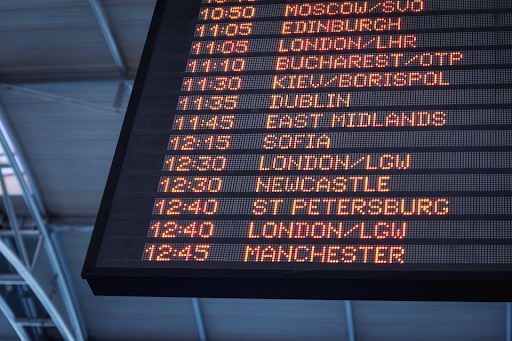
Mô tả hình ảnh này. |
Hình ảnh cho thấy bảng thông tin chuyến bay hạ cánh và khởi hành tại sân bay. |
| Câu lệnh mới | Cải thiện phản hồi |
|---|---|
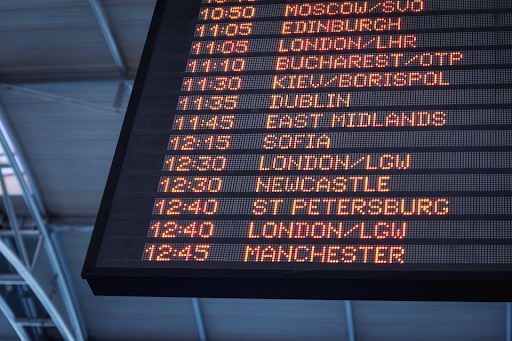 Phân tích thời gian và thành phố từ bảng thông tin sân bay xuất hiện trong hình ảnh này thành một danh sách. |
Thêm một vài ví dụ
Mô hình Gemini có thể chấp nhận nhiều dữ liệu đầu vào mà mô hình có thể dùng làm ví dụ để hiểu được đầu ra bạn muốn. Việc thêm những ví dụ này có thể giúp mô hình xác định các mẫu và áp dụng mối quan hệ giữa hình ảnh và câu trả lời đã cho vào ví dụ mới. Đây cũng được gọi là học "từ một vài dữ liệu".
Trong ví dụ bên dưới, kết quả ban đầu được viết dưới dạng câu và cũng chứa quốc gia (Brazil). Giả sử bạn muốn đầu ra ở một định dạng hoặc kiểu khác và bạn chỉ muốn có thành phố chứ không phải quốc gia. Việc thêm một vài ví dụ ít dữ liệu vào câu lệnh có thể hướng mô hình trả lời theo cách bạn muốn.
| Câu lệnh | Phản hồi của mô hình |
|---|---|
 Xác định thành phố cùng với địa danh. |
Địa danh này là tượng Chúa Kitô Cứu thế ở Rio de Janeiro, Brazil. |
| Câu lệnh mới | Cải thiện phản hồi |
|---|---|
|
Xác định thành phố cùng với địa danh. 
|
thành phố: Rome, địa danh: Đấu trường La Mã. |

|
thành phố: Bắc Kinh, địa danh: Tử Cấm Thành |

|
thành phố: Rio de Janeiro, địa danh: Tượng Chúa Kitô Cứu thế |
Chia nhỏ thành từng bước
Đối với những tác vụ phức tạp như tác vụ đòi hỏi cả khả năng hiểu biết bằng hình ảnh và khả năng suy luận, bạn nên chia tác vụ thành các bước nhỏ hơn và đơn giản hơn. Ngoài ra, bạn cũng có thể yêu cầu trực tiếp mô hình "suy nghĩ từng bước" trong câu lệnh của mình để đạt được hiệu quả.
| Câu lệnh | Câu trả lời của mô hình |
|---|---|

Khi nào thì tôi sẽ hết giấy vệ sinh? |
Bạn chỉ còn 3 lượt quay. |
| Câu lệnh mới | Cải thiện phản hồi |
|---|---|

|
|
Các bài toán hoặc những loại bài toán có lời văn khác là những lựa chọn phù hợp để yêu cầu mô hình suy nghĩ từng bước.
| Câu lệnh | Đáp |
|---|---|
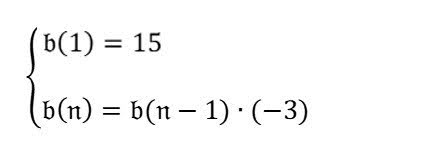
Số hạng thứ 4 trong dãy số này là bao nhiêu? |
-135 |
Câu trả lời của mô hình không chính xác. Một số cách để cải thiện vấn đề này là yêu cầu mô hình phân tích vấn đề trước khi trả lời câu lệnh.
| Câu lệnh | Đáp |
|---|---|
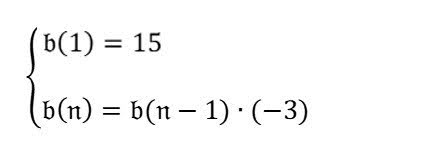
Trước tiên, hãy phân tích cú pháp công thức trong hình ảnh. Sau đó, dựa vào công thức, hãy trả lời câu hỏi "số hạng thứ 4 trong dãy số là gì?". |
Nhấp để mở rộng kết quả$$ b(n) = b(n-1) * (-3) $$ $$ b(1) = 15 $$
$$ b(4) = b(4-1) * (-3) $$ $$ b(4) = b(3) * (-3) $$ $$ b(3) = b(3-1) * (-3) $$ $$ b(3) = b(2) * (-3) $$ $$ b(2) = b(2-1) * (-3) $$ $$ b(2) = b(1) * (-3) $$ $$ b(2) = 15 * (-3) $$ $$ b(2) = -45 $$ $$ b(3) = b(2) * (-3) $$ $$ b(3) = -45 * (-3) $$ $$ b(3) = 135 $$ $$ b(4) = b(3) * (-3) $$ $$ b(4) = 135 * (-3) $$ $$ b(4) = -405 $$ Do đó, số hạng thứ 4 trong dãy số là -405. |
Câu trả lời này của mô hình là chính xác. Giờ đây, để câu trả lời trở nên tinh giản hơn nữa, bạn có thể yêu cầu mô hình suy nghĩ từng bước.
| Câu lệnh mới | Cải thiện phản hồi |
|---|---|
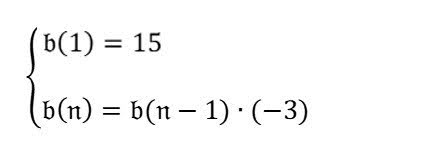
Số hạng thứ 4 trong dãy số này là bao nhiêu? Hãy suy nghĩ từng bước. |
Số hạng đầu tiên là 15. Số hạng thứ hai là b(1) * (-3) = 15 * (-3) = -45. Số hạng thứ ba là b(2) * (-3) = -45 * (-3) = 135. Số hạng thứ tư là b(3) * (-3) = 135 * (-3) = -405. |
Chỉ định định dạng đầu ra
Một vấn đề thường gặp là nhu cầu về đầu ra của mô hình ở một định dạng nhất định (ví dụ: markdown, JSON, HTML), đặc biệt nếu đầu ra của mô hình cần được một tác vụ hạ nguồn tiếp nhận. Bạn có thể thử tạo đầu ra ở định dạng đó bằng cách hướng dẫn mô hình thực hiện trong câu lệnh. Dưới đây là hai ví dụ:
| Câu lệnh | Câu trả lời của mô hình |
|---|---|
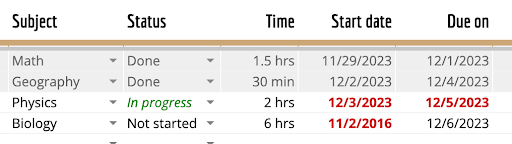
Phân tích bảng trong hình ảnh này thành định dạng đánh dấu |
| Chủ đề | Trạng thái | Thời gian | Ngày bắt đầu | Đến hạn | | ------- | ------ | ---- | ---------- | ------ | | Toán học | Đã hoàn thành | 1,5 giờ | 29/11/2023 | 1/12/2023 | | Địa lý | Đã hoàn tất | 30 phút | 2/12/2023 | 4/12/2023 | | Vật lý | Đang tiến hành | 2 giờ | 3/12/2023 | 5/12/2023 | | Sinh học | Chưa bắt đầu | 6 giờ | 2/11/2016 | 6/12/2023 | |
| Câu lệnh | Phản hồi của mô hình |
|---|---|

Cung cấp danh sách tất cả các thuộc tính sau: thành phần, loại món ăn, có phải là món chay hay không, ở định dạng JSON |
|
Đặt hình ảnh lên trước cho câu lệnh một hình ảnh
Mặc dù Gemini có thể diễn giải hình ảnh và văn bản theo bất kỳ thứ tự nào trong câu lệnh, nhưng việc đặt một hình ảnh duy nhất trước câu lệnh dạng văn bản có thể mang lại kết quả tốt hơn. Trong các mẫu sau, bạn sẽ nhận thấy hình ảnh xuất hiện trước văn bản trong mỗi câu lệnh.
Khắc phục sự cố với câu lệnh đa phương thức
Bạn có thể cần khắc phục sự cố về câu lệnh nếu không nhận được phản hồi hữu ích. Bạn có thể thử một số chiến lược sau.
Nếu mô hình không lấy thông tin từ phần liên quan của hình ảnh
Để nhận được câu trả lời cụ thể hơn, bạn có thể chỉ ra những khía cạnh của hình ảnh mà bạn muốn câu lệnh lấy thông tin để đưa ra câu trả lời.
| Câu lệnh | Câu trả lời của mô hình |
|---|---|
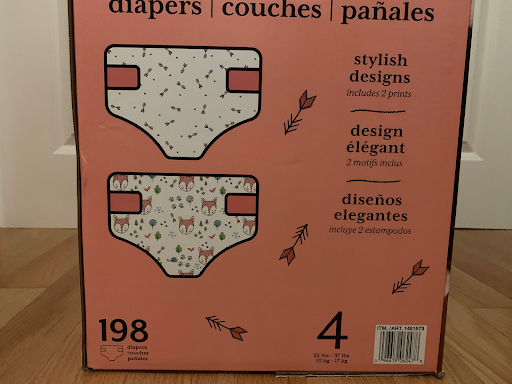
Số lượng tã này sẽ dùng được trong bao nhiêu ngày cho một em bé? |
Số tã này sẽ dùng được trong 198 ngày. |
| Câu lệnh mới | Cải thiện phản hồi |
|---|---|
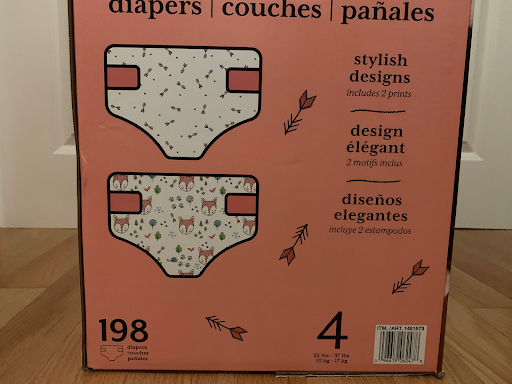
Tôi có thể dùng hết số tã này trong bao lâu? Dùng trọng lượng ghi trên hộp để xác định độ tuổi của trẻ và dùng tổng số tã trong hộp. Chia tổng số đó cho số lượng tã mà trẻ dùng mỗi ngày. |
Hộp này có 198 chiếc tã. Trên hộp ghi rằng tã dành cho trẻ nặng từ 10 đến 17 kg. Trẻ trung bình trong khoảng cân nặng này có thể từ 1 đến 2 tuổi. Một đứa trẻ 2 tuổi thường dùng 6 chiếc tã mỗi ngày, do đó, số tã này sẽ dùng được khoảng 33 ngày (198/6). |
Nếu đầu ra của mô hình quá chung chung và không đủ phù hợp với đầu vào hình ảnh
Để giúp mô hình điều chỉnh câu trả lời cho (các) hình ảnh, hãy thử yêu cầu mô hình mô tả (các) hình ảnh đó trước khi thực hiện nhiệm vụ suy luận.
| Câu lệnh | Câu trả lời của mô hình |
|---|---|




Điểm chung của những hình ảnh này là gì? |
Cả 4 hình ảnh này đều là ví dụ về ảnh phong cảnh. |
| Câu lệnh mới | Cải thiện phản hồi |
|---|---|




Trước tiên, hãy mô tả chi tiết nội dung trong từng hình ảnh. Điểm chung giữa những hình ảnh này là gì? |
Hình ảnh đầu tiên cho thấy một người đang đóng gói hành lý vào vali. Hình ảnh thứ hai cho thấy một hành lang trống trong trung tâm mua sắm. Hình ảnh thứ ba cho thấy một cuộn giấy vệ sinh. Hình ảnh thứ tư cho thấy một vùng biển tối tăm và bão tố. Điểm chung giữa những hình ảnh này là chúng đều là ví dụ về không gian trung gian. Không gian liminal là những địa điểm hoặc tình huống nằm giữa hai địa điểm hoặc tình huống khác. Chúng thường có đặc điểm là cảm giác không chắc chắn hoặc mơ hồ. Hình ảnh đầu tiên cho thấy người này đang ở giữa trạng thái ở nhà và đi du lịch. Hình ảnh thứ hai cho thấy hành lang giữa hai cửa hàng. Hình ảnh thứ ba là giấy vệ sinh, có thể tượng trưng cho phòng tắm. Phòng tắm là không gian chuyển tiếp giữa khu vực riêng tư và khu vực công cộng. Đó là nơi chúng ta chuẩn bị bước vào hoặc rời khỏi thế giới bên ngoài. Hình ảnh thứ tư cho thấy biển cả lúc thì êm đềm, lúc thì bão tố. Không gian chuyển tiếp có thể vừa thú vị vừa bất an. Chúng có thể là nơi bắt đầu hoặc kết thúc. Đó có thể là nơi để suy ngẫm hoặc nơi để hành động. |
Bạn cũng có thể thử yêu cầu mô hình tham khảo nội dung trong hình ảnh một cách rõ ràng.
| Câu lệnh mới | Cải thiện phản hồi |
|---|---|




Điểm chung của những hình ảnh này là gì? Tham khảo nội dung trong hình ảnh trong câu trả lời của bạn. |
Tất cả hình ảnh đều liên quan đến du lịch. Hình ảnh đầu tiên cho thấy một người đang đóng gói hành lý vào vali, hình ảnh thứ hai cho thấy một hành lang trống trong trung tâm mua sắm, hình ảnh thứ ba cho thấy một chồng giấy vệ sinh và hình ảnh thứ tư cho thấy một vùng biển tối tăm và giông bão. Tất cả hình ảnh này đều liên quan đến du lịch vì đây đều là những thứ mà mọi người cần hoặc sử dụng khi đi du lịch. Hình ảnh đầu tiên cho thấy một người đang đóng gói hành lý vào vali. Đây là việc mà mọi người thường làm khi đi du lịch. Hình ảnh thứ hai cho thấy một hành lang trống trong trung tâm mua sắm. Đây là nơi mọi người thường đến để mua đồ cho chuyến đi của mình. Hình ảnh thứ ba cho thấy một chồng giấy vệ sinh. Đây là thứ mà mọi người thường dùng khi đi du lịch. Hình ảnh thứ tư cho thấy một vùng biển tối tăm và bão tố. Đây là điều mà mọi người thường gặp phải khi đi du lịch. |
Các mẹo tương tự cũng áp dụng cho kết quả sáng tạo từ hình ảnh. Trong ví dụ sau đây về chú thỏ, việc yêu cầu rõ ràng mô hình đưa các khía cạnh trong hình ảnh vào có thể cải thiện kết quả.
| Câu lệnh | Câu trả lời của mô hình |
|---|---|

Bạn có thể viết cho tôi một bài thơ về hình ảnh này không? |
Chú thỏ nhỏ, mềm mại và có màu nâu, Bạn gặm cỏ, cỏ xanh và ngọt, |
| Câu lệnh mới | Cải thiện phản hồi |
|---|---|

Bạn có thể viết cho tôi một bài thơ giàu hình ảnh và kịch tính về bức ảnh này, đồng thời cho biết vị trí không? |
Chú thỏ nhỏ trên bãi cỏ xanh, Có phải là màu xanh dương của đại dương, Thỏ con ơi, hãy nói cho ta biết, Có lẽ là do sự rộng lớn của tất cả, Thỏ con ơi, không biết con mơ thấy gì, Dù là gì đi chăng nữa, thỏ con ơi, |
Khắc phục sự cố về phần nào trong câu lệnh không hoạt động
Có thể bạn khó biết được liệu một câu lệnh có thất bại là do mô hình không hiểu hình ảnh ngay từ đầu hay do mô hình hiểu hình ảnh nhưng không thực hiện đúng các bước suy luận sau đó. Để phân biệt những lý do đó, hãy yêu cầu mô hình mô tả nội dung trong hình ảnh.
Trong ví dụ sau, nếu mô hình phản hồi bằng một món ăn nhẹ có vẻ bất ngờ khi kết hợp với trà (ví dụ: bỏng ngô), trước tiên, bạn có thể khắc phục sự cố để xác định xem mô hình có nhận dạng chính xác rằng hình ảnh có chứa trà hay không.
| Câu lệnh | Lời nhắc để khắc phục sự cố |
|---|---|

Tôi có thể làm món ăn nhẹ nào trong 1 phút để ăn kèm với món này? |

Mô tả nội dung trong hình ảnh này. |
Một chiến lược khác là yêu cầu mô hình giải thích lý do. Điều này có thể giúp bạn thu hẹp phạm vi để xác định phần nào của quá trình suy luận bị lỗi (nếu có).
| Câu lệnh | Lời nhắc để khắc phục sự cố |
|---|---|

Tôi có thể làm món ăn nhẹ nào trong 1 phút để ăn kèm với món này? |

Tôi có thể làm món ăn nhẹ nào trong 1 phút để ăn kèm với món này? Vui lòng giải thích lý do. |
Bước tiếp theo
- Hãy thử viết câu lệnh đa phương thức của riêng bạn bằng Google AI Studio.
- Để biết thông tin về cách sử dụng Gemini Files API để tải tệp đa phương tiện lên và đưa tệp đó vào câu lệnh, hãy xem hướng dẫn về Vision, Âm thanh và Xử lý tài liệu.
- Để biết thêm hướng dẫn về cách thiết kế câu lệnh, chẳng hạn như điều chỉnh các thông số lấy mẫu, hãy xem trang Chiến lược tạo câu lệnh.

